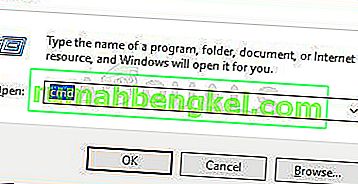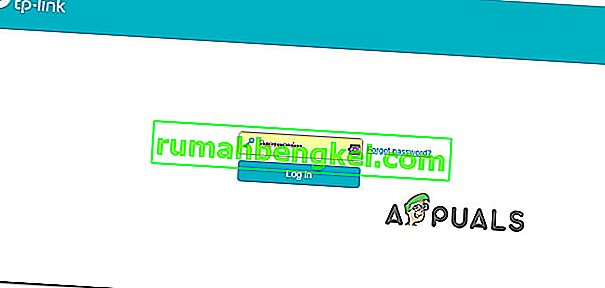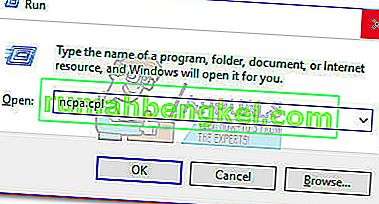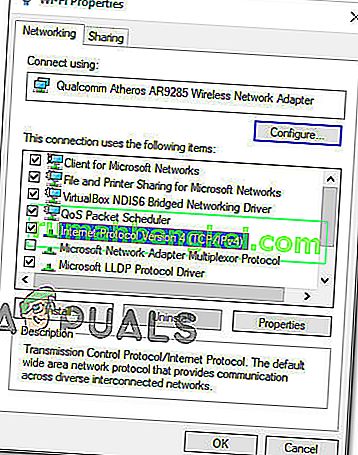Несколько игроков Star Was Battlefront 2 сталкивались с кодом ошибки 721/1017 при попытке подключиться к сети. Эта конкретная ошибка не ограничивается конкретной системой, поскольку подтверждено, что она возникает на ПК, PS4 и Xbox One. Это серьезное неудобство для большинства игроков, поскольку большинство пользователей Star Was Battlefront 2 заботятся только о многопользовательской составляющей.

Примечание. Есть еще один вариант этой конкретной ошибки - код ошибки 1017.
Что вызывает код ошибки 721/1017?
Мы исследовали эту конкретную ошибку, просмотрев официальный ответ EA, отчеты пользователей и стратегии исправления, которые наиболее затронутые пользователи успешно использовали для решения проблемы. Исходя из того, что мы собрали, существует несколько сценариев, которые в конечном итоге вызовут один из этих двух кодов ошибок:
- DDOS-атака (распределенный отказ в обслуживании) - EA имеет долгую и болезненную историю скоординированных DDoS-атак, которые в конечном итоге затронули их серверы. Если проблема начала появляться из ниоткуда, вам следует проверить, не сталкиваются ли другие пользователи с той же проблемой. Если код ошибки является широко распространенным, другого решения нет, кроме как подождать, пока проблема не будет решена разработчиками программного обеспечения EA.
- Кэшированные данные вызывают проблему на консолях. Некоторым людям удалось решить эту конкретную проблему, выключив и снова выключив консоль. Похоже, это говорит о том, что существует проблема с кэшированием некоторых данных, которая в конечном итоге нарушает онлайн-функциональность Star Wars Battlefront 2.
- Поврежденная установка. Эта проблема также может возникать из-за неправильной установки на ПК. Удаление игры с помощью окна «Программы и компоненты» с последующей переустановкой из Steam или Origin, похоже, устранило проблему для некоторых затронутых пользователей.
- Проблемы с конфигурацией IP - многие пользователи с динамическими IP-адресами сообщают, что проблема возникает у них регулярно (в основном, на ПК). Они могут временно решить эту проблему, выпуская и обновляя конфигурацию IP с помощью командной строки с повышенными привилегиями.
- UPnP включен - в отличие от большинства других игр с многопользовательскими компонентами, Star Wars Battlefront 2, похоже, срабатывает при включении Universal Plug and Play. Несколько затронутых пользователей сообщили, что проблема больше не возникает, когда UPnP отключен.
- Нестабильный DNS по умолчанию - эта конкретная проблема также может возникать в тех случаях, когда DNS по умолчанию нестабилен или несовместим с серверами EA. Людям в этой ситуации удалось решить проблему, переключив DNS по умолчанию на DNS Google.
Если вы в настоящее время сталкиваетесь с тем же кодом ошибки в Star Wars Battlefront 2 и ищете способ обойти его, эта статья предоставит вам несколько шагов по устранению неполадок. Ниже вы найдете набор методов, которые другие пользователи в аналогичной ситуации использовали для решения проблемы.
Некоторые из приведенных ниже методов не применимы к платформе, на которой вы столкнулись с проблемой. Поэтому следуйте приведенным ниже методам по порядку и придерживайтесь тех, которые применимы к вашей системе.
Метод 1: поиск широко распространенной проблемы
Прежде чем углубляться в другие потенциальные стратегии ремонта, важно убедиться, что вы не имеете дело с широко распространенными проблемами. Как упоминалось выше, код ошибки 721 стал печально известным для игроков Battlefront 2 после широко распространенной DDoS-атаки на серверы EA, которая на несколько недель серьезно подорвала онлайн-функциональность.
За последние несколько месяцев таких отчетов не поступало, но на всякий случай перейдите по следующим ссылкам, чтобы убедиться, что ваша проблема локальная:
- Детектор вниз
- Служба не работает
- Outage.Report
- Аккаунт EA Star Wards в Twitter

Если EA в настоящее время испытывает проблемы с их серверами, вы сможете найти множество отчетов о похожих пользователях, борющихся с той же ошибкой, и / или официальное объявление в официальной учетной записи EA Star Wars в Twitter.
Если вы не найдете таких доказательств, скорее всего, проблема связана с местными факторами. В этом случае вы сможете исправить код ошибки одним из следующих способов.
Метод 2: аппаратный сброс консоли (PS4 и Xbox One)
Если вы столкнулись с этой проблемой на консоли и не нашли никаких доказательств того, что проблема широко распространена, вы, вероятно, имеете дело с локальной проблемой. В этом случае для решения проблемы должно быть достаточно перезапуска консоли. Несколько пользователей, которые были в аналогичной ситуации, сообщили, что проблема была решена для них после выполнения аппаратного сброса.
Вот как выполнить эту процедуру в зависимости от того, на какой консоли вы столкнулись с проблемой:
Аппаратный сброс на Xbox One
- Нажмите и удерживайте кнопку питания Xbox One (на передней панели элементов управления) в течение 10 (или более секунд).
- Когда вы увидите, что индикаторы полностью погасли, отключите кабель питания консоли от источника питания и подождите 10 секунд или более.
- По истечении этого времени снова подключите кабель питания к консоли и снова нажмите кнопку Xbox.
- Как только ваш Xbox One загрузится, откройте Start Wars Battlefront и посмотрите, решена ли проблема.

Аппаратный сброс на PlayStation 4
- На контроллере Dualshock4 нажмите и удерживайте кнопку PS, чтобы открыть параметры питания.
- В списке доступных вариантов питания выберите « Выключить PS4» и нажмите кнопку X. Вы не поставить его в режим покоя.
- Когда свет погаснет, отсоедините кабель питания консоли и подождите 10 секунд или более.
- Подключите кабель питания обратно к консоли и нажмите кнопку питания, чтобы запустить ее.
- Запустите Star Wars Battlefront 2 и посмотрите, устранена ли ошибка.

Если этот метод не помог вам устранить код ошибки 721, перейдите к следующему способу ниже.
Метод 3: переустановка Star Wars Battlefront 2 (только для ПК)
Несколько затронутых пользователей сообщили, что ошибка с кодом ошибки 721/1017 была устранена в их случае после переустановки игры. Эффективность процедуры в основном подтверждена в тех случаях, когда удаление выполняется с экрана « Программы и компоненты» (а не непосредственно из Steam или Origins).
Вот краткое руководство, как это сделать:
- Нажмите клавишу Windows + R, чтобы открыть диалоговое окно « Выполнить ». Затем введите « appwiz.cpl » и нажмите Enter, чтобы открыть окно «Программы и компоненты».

- На экране « Программы и компоненты» щелкните правой кнопкой мыши Star Wars Battlefront 2 и выберите « Удалить». Затем следуйте инструкциям на экране, чтобы завершить удаление.
- Перезагрузите игру из Origins или Steam и посмотрите, устранена ли ошибка.
Если переустановка игры не устранила код ошибки или этот метод неприменим к вашему конкретному сценарию, перейдите к следующему методу ниже.
Метод 4. Освобождение и обновление IP-конфигурации (только для ПК)
Другой метод, который оказался эффективным для нескольких пользователей, столкнувшихся с проблемой на ПК, - это выпустить и обновить конфигурацию IP. По сути, эта процедура заставляет клиента отказаться от аренды, отправив серверу уведомление о выпуске DHCP и пометив старый IP-адрес как доступный (это делается с помощью ipconfig / release ). Затем ipconfig / Renew используется для запроса нового IP-адреса.
Вот краткое руководство, как это сделать:
- Нажмите клавишу Windows + R, чтобы открыть диалоговое окно «Выполнить». Затем введите «cmd» и нажмите Ctrl + Shift + Enter, чтобы открыть командную строку с повышенными привилегиями.
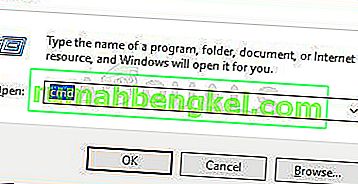
Примечание. Когда вам будет предложено UAC (Контроль учетных записей пользователей) , нажмите Да, чтобы предоставить приложению права администратора.
- В командной строке с повышенными привилегиями выполните следующую команду и нажмите Enter, чтобы заставить клиент освободить ваш текущий IP-адрес:
ipconfig / release
- В той же командной строке с повышенными привилегиями выполните следующую команду и нажмите Enter, чтобы запросить новый IP-адрес для вашего компьютера:
ipconfig / обновить
- Закройте командную строку с повышенными правами и снова запустите Star Wars Battlefront 2, чтобы убедиться, что проблема решена.
Если вы все еще сталкиваетесь с тем же кодом ошибки 721/1017 при попытке подключиться к сети в Star Wars Battlefront 2, перейдите к следующему способу ниже.
Метод 5: отключение UPnP
В то время как большинство других игр, в которых есть многопользовательский компонент, станут более стабильными после включения UPnP (Universal Plug and Play) , Star Wars Battlefront 2 - это другое дело. Существуют десятки сообщений о людях, которым удалось решить код ошибки 721/1017 после отключения UPnP на своем маршрутизаторе.
Это очень странно, учитывая, что UPnP - это технология, специально разработанная для мгновенного перенаправления портов (что используется в большинстве онлайн-игр). Тот факт, что это исправление продолжает быть успешным для многих затронутых пользователей, предполагает, что есть некоторые проблемы с тем, как игра настроена для использования UPnP.
В любом случае, вот краткое руководство о том, как отключить UPnP на вашем маршрутизаторе. Следуйте инструкциям ниже, чтобы увидеть, удастся ли отключить UPnP для решения проблемы:
- Убедитесь, что ваш компьютер или консоль подключены к маршрутизатору / модему. Затем откройте браузер по умолчанию, введите один из следующих адресов и нажмите Enter:
192.168.0.1 192.168.1.1
Примечание : это два общих адреса маршрутизатора, которые должны привести вас в настройки маршрутизатора. Если они не работают, поищите в Интернете конкретные шаги по доступу к настройкам вашего маршрутизатора / модели в зависимости от вашей модели.
- Как только вы перейдете на страницу входа, вам нужно будет ввести свои учетные данные. Большинство производителей будут иметь имя пользователя по умолчанию «admin» и пароль по умолчанию «admin» или «1234».
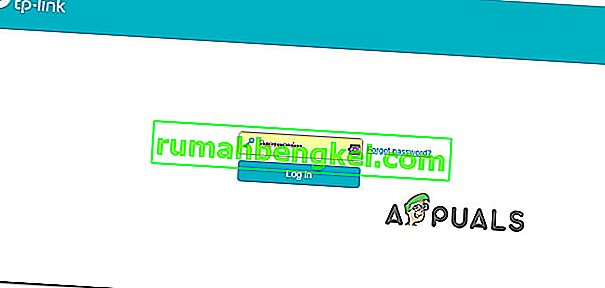
Примечание. Если указанные здесь учетные данные по умолчанию не соответствуют вашему маршрутизатору / модему, найдите в Интернете учетные данные по умолчанию в зависимости от вашей модели.
- Как только вы получите доступ к настройкам вашего маршрутизатора, откройте дополнительные (экспертные) настройки и найдите дополнительную вкладку Nat Forwarding . Когда вы его увидите, откройте его и убедитесь, что UPnP включен.

Примечание: имейте в виду, что эти инструкции были выполнены на маршрутизаторе TP-Link. Если у вас другой производитель, ваши экраны будут выглядеть иначе, чем здесь.
- После включения UPnP перезагрузите маршрутизатор и принудительно вступите в силу.
- Откройте Star Wars Battlefront 2 и посмотрите, исправлен ли код ошибки.
Если вы все еще сталкиваетесь с тем же кодом ошибки 721/1017, перейдите к следующему методу ниже.
Метод 6: изменение DNS по умолчанию на DNS Google
Еще одно популярное исправление, которое помогло многим пользователям решить код ошибки 721/1017 в Star Wars Battlefront 2, - это изменение DNS-адресов по умолчанию на те, которые используются Google. Но имейте в виду, что этот процесс будет отличаться в зависимости от платформы, на которой вы столкнулись с проблемой.
Чтобы решить эту проблему, мы создали три отдельных руководства, поэтому обязательно следуйте тому, которое применимо к вашей платформе.
Изменение DNS по умолчанию на PS4
- На панели инструментов выберите «Настройки»> «Сеть»> «Настроить подключение к Интернету» .
- Выберите Wi-Fi или LAN, в зависимости от того, какой тип сети вы используете.
- Выберите Custom, затем установите IP-адрес на автоматический.
- Установите для DHCP-хоста значение « Не указывать» .
- Затем установите для параметров DNS значение « Вручную», установите для основного DNS-сервера значение 8.8.8.8, а для дополнительного DNS-сервера - 8.8.4.4.
Примечание. Вы также можете использовать адрес DNS из IPV6:
Первичный DNS - 208.67.222.222
Вторичный DNS - 208.67.220.220
- Откройте Star Wars Battlefront 2 и посмотрите, устранена ли ошибка.

Изменение DNS по умолчанию на Xbox One
- В меню Xbox One выберите « Настройки»> «Сеть»> «Дополнительные настройки» .
- Выберите настройки DNS и выберите Вручную .
- Затем введите 8.8.8.8 для первичного DNS и 8.8.4.4 для в Secondary DNS .
Примечание. Вы также можете использовать адрес DNS из IPV6:
Первичный DNS - 208.67.222.222
Вторичный DNS - 208.67.220.220
- Запустите Star Wars Battlefront 2 и посмотрите, решена ли проблема.

Изменение DNS по умолчанию на ПК
- Нажмите клавишу Windows + R, чтобы открыть диалоговое окно «Выполнить». Затем введите « ncpa.cpl » и нажмите Enter, чтобы открыть окно « Сетевые подключения» .
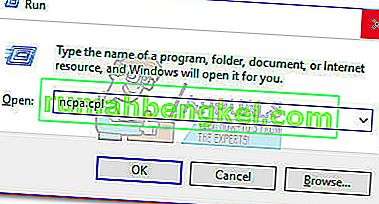
- Выберите соединение, для которого вы хотите настроить Google Public DNS. Если вы хотите сделать это для своей беспроводной сети, щелкните правой кнопкой мыши Wi-Fi (беспроводное сетевое соединение) и выберите « Свойства» . Если вы хотите сделать это для подключения Ethernet (кабельное), щелкните правой кнопкой мыши Ethernet (Подключение по локальной сети) .

- На экране свойств Wi-Fi / Ethernet перейдите на вкладку « Сеть » и перейдите в поле настроек в разделе « Это подключение» использует следующие элементы . Затем выберите Интернет-протокол версии 4 (TCP / IPv4) и нажмите кнопку « Свойства» .
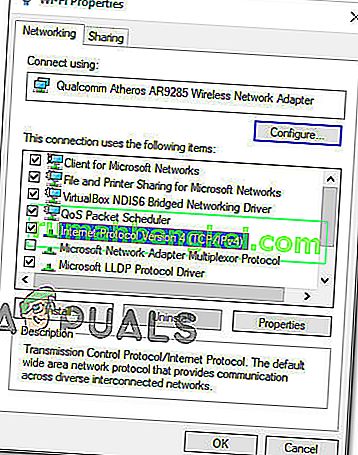
- На экране свойств Интернет-протокола версии 4 (TCP / IPv4) перейдите на вкладку Общие . Затем выберите переключатель, связанный с Use the following DNS server address, и замените Предпочитаемый DNS-сервер и Альтернативный DNS-сервер следующими значениями:
8.8.8.8
8.8.4.4
- Повторите шаги 3 и 4 с Интернет-протоколом версии 6 (TCP / IPv6) , но на этот раз используйте эти значения для предпочтительного DNS-сервера и альтернативного DNS-сервера :
2001: 4860: 4860 :: 8888
2001: 4860: 4860 :: 8844
- Перезагрузите сетевое соединение. После перезапуска соединения откройте Star Wars Battlefront 2 и посмотрите, решена ли проблема.